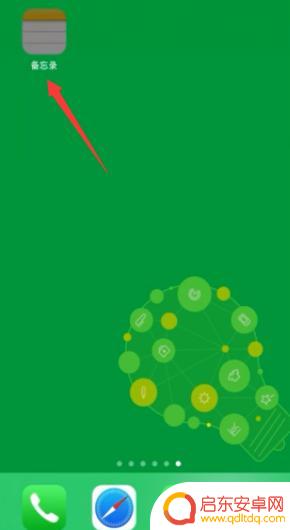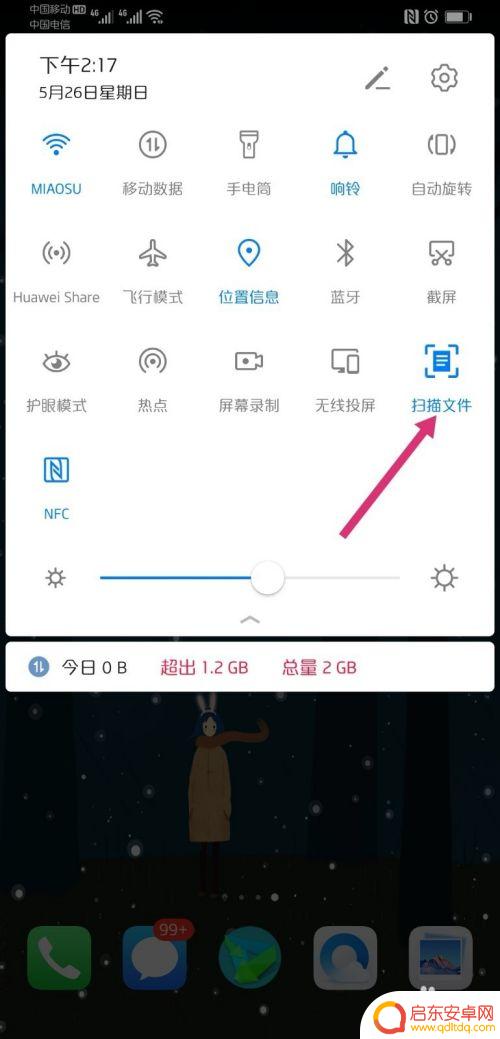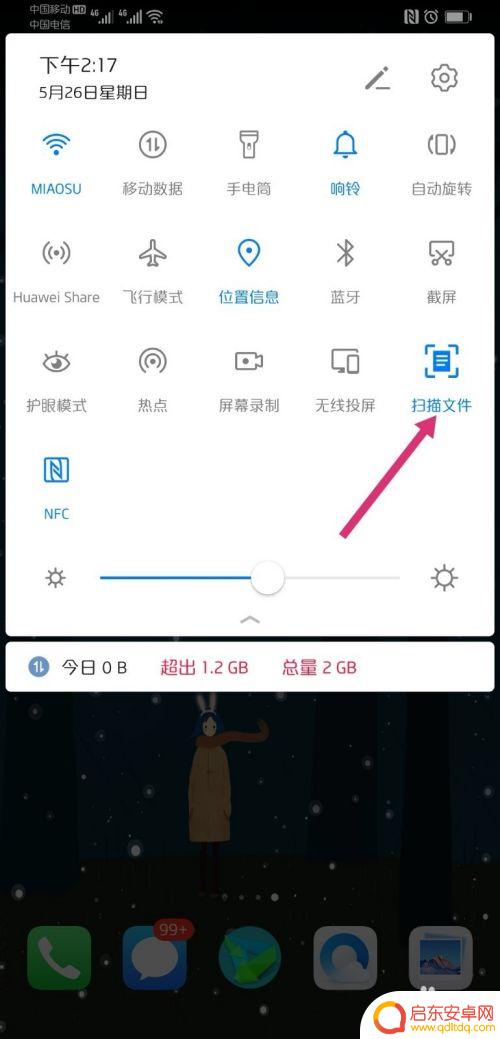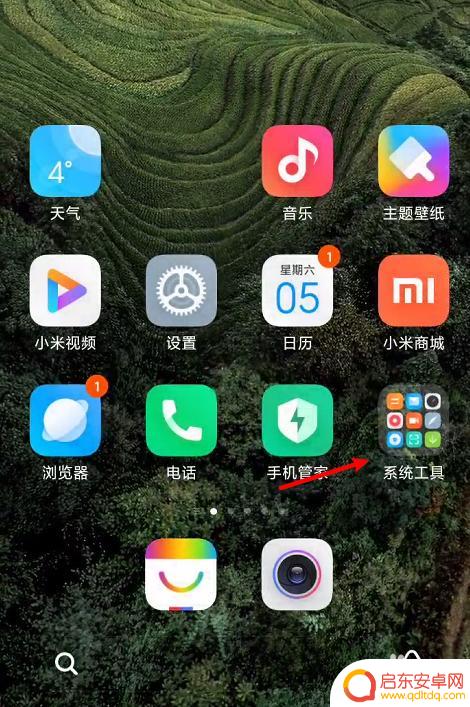华为手机照相扫描图片功能怎么用 华为手机扫描证件步骤
华为手机照相扫描图片功能是一项非常实用的功能,特别是在扫描证件时更是方便快捷,使用华为手机扫描证件的步骤也非常简单,只需打开相机应用,选择扫描模式,将证件放在平整的表面上,调整好光线和角度,然后拍摄即可。华为手机会自动识别并裁剪证件,使得扫描效果更加清晰和准确。通过这一功能,用户可以快速便捷地扫描各种证件,方便存档和传输。
华为手机扫描证件步骤
具体步骤:
1.打开华为手机的备忘录应用,点击右下方的加号图标。
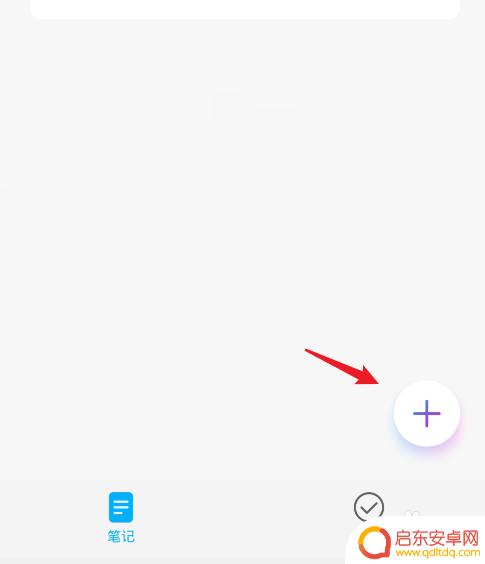
2.点击下方的图片图标。
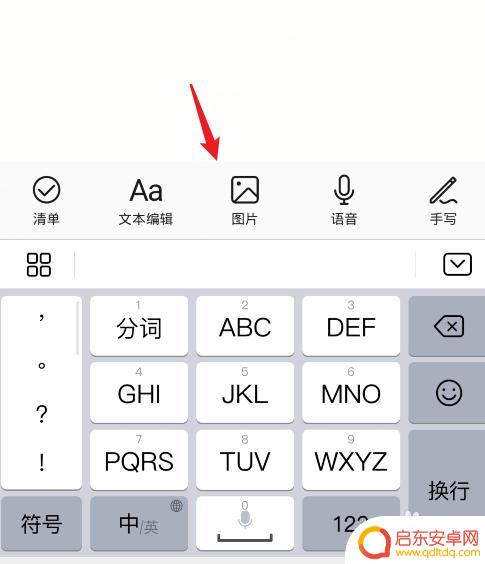
3.选择文档扫描的选项。
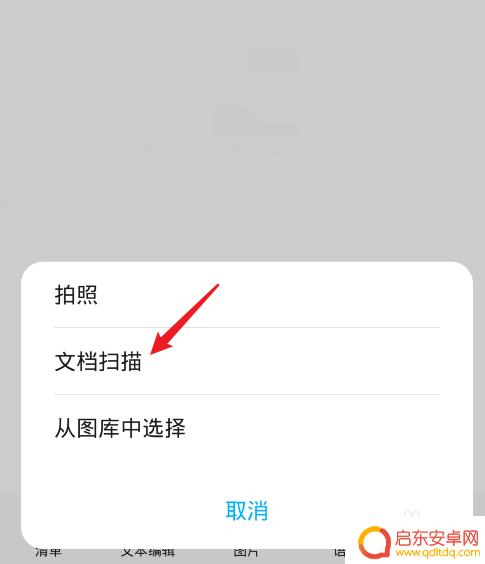
4.对准需要扫描的照片或证照,点击下方的拍摄选项。
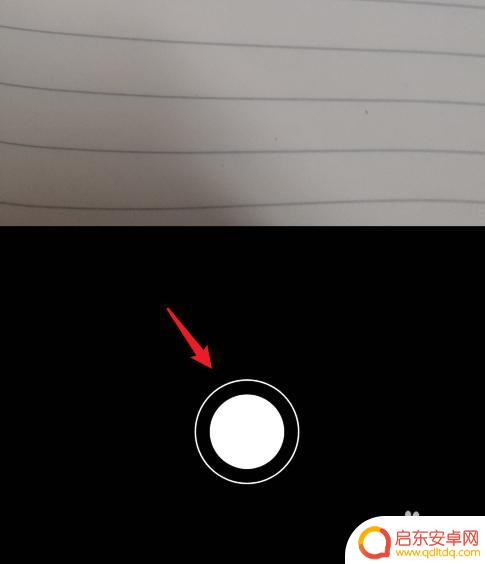
5.扫描后,点击右下方的完成图标即可。
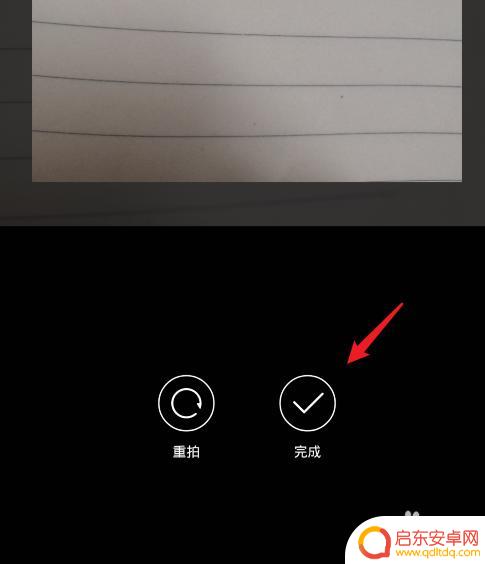
以上就是华为手机照相扫描图片功能的使用方法,如果你遇到这个问题,可以尝试按照我提供的方法来解决,希望对大家有所帮助。
相关教程
-
苹果手机扫描照片怎么扫描 苹果手机照片扫描步骤
苹果手机作为一款功能强大的智能手机,除了通讯和娱乐功能外,还可以轻松地扫描照片,苹果手机扫描照片的步骤非常简单,只需几个简单的操作即可完成。用户只需打开相机应用,选择扫描文档功...
-
苹果手机证件扫描 苹果手机扫描身份证步骤
随着科技的不断进步,苹果手机越来越智能化,身份证扫描功能也成为了其中的一项重要特色,通过苹果手机的证件扫描功能,用户可以轻松快捷地完成身份证的扫描和识别,省去了繁琐的手动输入步...
-
手机扫描文件怎么扫描华为 华为手机文件扫描方法详解
在日常生活中,我们经常需要使用手机扫描文件以便进行存档或分享,对于使用华为手机的用户来说,如何进行文件扫描可能会是一个比较常见的问题。华为手机提供了多种扫描文件的方法,让用户可...
-
荣耀手机扫描的文件在哪里 华为手机文件扫描教程
在使用华为手机时,我们经常会遇到需要扫描文件的情况,而荣耀手机的文件扫描功能也是非常便捷实用的。但是许多用户可能会困惑于荣耀手机扫描的文件存放在哪里,或者如何进行文件扫描操作。...
-
苹果手机如何清晰扫描照片(苹果手机如何清晰扫描照片文件)
很多朋友对于苹果手机如何清晰扫描照片和苹果手机如何清晰扫描照片文件不太懂,今天就由小编来为大家分享,希望可以帮助到大家,下面一起来看看吧!1苹果怎么扫描图片工具:苹果11,系统版...
-
如何打开手机扫描文件 手机扫描文件步骤
随着科技的不断发展,手机扫描文件已经成为我们日常生活中必不可少的工具之一,想要利用手机快速、高效地扫描文件,只需几个简单的步骤便可轻松实现。从打开手机相机到选择扫描模式,再到保...
-
手机access怎么使用 手机怎么使用access
随着科技的不断发展,手机已经成为我们日常生活中必不可少的一部分,而手机access作为一种便捷的工具,更是受到了越来越多人的青睐。手机access怎么使用呢?如何让我们的手机更...
-
手机如何接上蓝牙耳机 蓝牙耳机与手机配对步骤
随着技术的不断升级,蓝牙耳机已经成为了我们生活中不可或缺的配件之一,对于初次使用蓝牙耳机的人来说,如何将蓝牙耳机与手机配对成了一个让人头疼的问题。事实上只要按照简单的步骤进行操...
-
华为手机小灯泡怎么关闭 华为手机桌面滑动时的灯泡怎么关掉
华为手机的小灯泡功能是一项非常实用的功能,它可以在我们使用手机时提供方便,在一些场景下,比如我们在晚上使用手机时,小灯泡可能会对我们的视觉造成一定的干扰。如何关闭华为手机的小灯...
-
苹果手机微信按住怎么设置 苹果手机微信语音话没说完就发出怎么办
在使用苹果手机微信时,有时候我们可能会遇到一些问题,比如在语音聊天时话没说完就不小心发出去了,这时候该怎么办呢?苹果手机微信提供了很方便的设置功能,可以帮助我们解决这个问题,下...